SharePointOnlineドキュメントセットを使用してコンテンツを管理する

Microsoft Office365製品スイートの1つであるSharePointOnlineでは、ドキュメントセットを使用すると、効率的にプロジェクトごとにドキュメントをグループ化し、管理できます。
グラフやグラフのファンは、Word文書、Excelワークシート、またはPowerPointスライド(すべてMicrosoft Office 365の一部として利用可能)にグラフを配置するのが非常に簡単であることを知って喜ぶでしょう。詳細に入る前に、Word、Excel、およびPowerPointでグラフを作成するために全員が知っておく必要のある基本的な手順は次のとおりです。
[挿入]タブに移動します。
Microsoft Excelで作業している場合は、グラフの生成に使用するデータを選択します(WordおよびPowerPointでは、手順3にスキップします)。
Excelでは、グラフを作成する前にワークシートのデータを選択しますが、WordおよびPowerPointでは、グラフの作成後にグラフのデータを入力します。
必要なチャートの種類を選択します。
グラフの種類を選択する方法は、作業しているプログラムによって異なります。
WordとPowerPointで、データグリッドのサンプルデータをグラフの生成に必要なデータに置き換えます。
データの入力が終了したら、データグリッドの[閉じる]ボタンをクリックします。
必要に応じて、グラフを変更します。
グラフの右側にある[グラフツール]タブとボタンには、グラフを正しく表示するためのコマンドが用意されています。

どのチャートが欲しいですか?
[グラフの挿入]ダイアログボックスの[最近]ボタンをクリックして、適切なグラフの検索で調べたすべてのグラフを表示します。
また、作成したグラフを削除することにした場合はどうなりますか?周囲をクリックして選択し、Deleteキーを押します。
あなたがチャートのファンなら、チャートの膨大な選択はあなたをキャンディストアの子供のように感じさせることができます、しかしチャートがあなたの強みでないなら、あなたが選ぶことができるチャートの豊富さは気が遠くなるかもしれません。17カテゴリーのチャートからお選びいただけます。どのチャートが最適ですか?チャートタイプを選択するための黄金律は、可能な限り明るい光の中で情報を提示するものを選択することです。グラフの目的は、さまざまなカテゴリの情報を比較することです。他の人が明確に比較できるように、比較を引き出すチャートを選択してください。この表では、17種類のグラフについて説明し、各種類のグラフをいつ使用するかを簡単に説明しています。
チャートタイプ
| チャートタイプ | 最適な使用法/説明 |
| 領域 | さまざまなカテゴリの値が時間の経過とともにどのように変動するかを調べ、値の累積的な変化を確認します。(トレンドライン間の領域が色分けされていることを除いて、折れ線グラフと同じです。) |
| バー | 通常は時間の経過とともに、さまざまなカテゴリの値を相互に比較します。データは横棒で表示されます。(棒が水平であることを除いて、縦棒グラフと同じです。) |
| ボックス&ウィスカー | データがどのように分散されているかを調べます(ひげはデータの範囲を定義し、ボックスは中央値を定義します)。 |
| 桁 | 通常は時間の経過とともに、さまざまなカテゴリの値を相互に比較します。データは縦の列に表示されます。(棒が垂直であることを除いて、棒グラフと同じです。) |
| コンボ | 2つのデータセットを対比し、一方のグラフをもう一方のグラフに重ねて、対比を引き出します。データは、行、バー、およびスタックで表示されます。 |
| 漏斗 | 全体の割合としてデータ項目を比較します。データは、サイズが徐々に小さくなるバーに表示されます。このグラフは、プロセスの各段階でのデータ損失を示すために使用されます |
| ヒストグラム | データの頻度を測定します。データはバーで表示され、各バーの幅はデータ範囲を表し、各バーの高さは範囲内のデータの頻度を表します。 |
| ライン | 値が時間の経過とともにどのように変動するかを調べます。データは、線で結ばれた一連のポイントに表示されます。 |
| 地図 | 地理的な地域間でデータを比較します。1つのデータ軸には、Officeが地理的地域として認識する国、地域、または郵便番号が含まれている必要があります。 |
| パイ | 値が全体のパーセンテージとしてどのように比較されるかを確認してください。カテゴリのデータは、全体のパーセンテージとして表示されます。 |
| レーダー | 1つの中心点に関連するデータを調べます。データは、中心点から放射状の点にプロットされます。この種のチャートは、主観的なパフォーマンス分析を行うために使用されます。 |
| 株式 | アイテムの価値がどのように変動するか、およびその日次、週次、または年次の高値、安値、および終値を確認します。このグラフは株価の追跡に使用されますが、気温やその他の変動量の追跡にも使用できます。 |
| 水面 | 3Dサーフェス上の色分けされたデータを調べて、データ値間の関係を調べます。 |
| サンバースト | 階層のさまざまなレベルで値を比較します。このグラフは、積み上げまたはマルチレベルの円グラフです。 |
| ツリーマップ | データの相対的なサイズとデータ項目間の関係を示すネストされた長方形のデータを評価します。 |
| 滝 | 正の値と負の値が累積値にどのように寄与するかを確認してください。 |
| XY(散布図) | 空間内のさまざまな数値データポイントセットを比較して、データのパターンと傾向を明らかにします。(データがバブルではなくポイントとして表示されることを除いて、バブルチャートに似ています。) |
すべてのグラフは生データから作成されます— Excelワークシート(Excelの場合)で選択するか、データグリッド(WordおよびPowerPointの場合)に入力する数値とラベル。WordまたはPowerPointで操作している場合は、データグリッドに、次のようにデータ範囲のサンプルデータが表示されます。データ範囲内の情報は、グラフの生成に使用されます。青い境界線で囲まれているため、データ範囲の開始位置と終了位置がわかります。あなたの仕事は、データ範囲内のサンプルデータを独自のデータに置き換えることです。データを入力すると、スライドまたはページのグラフが形になります。
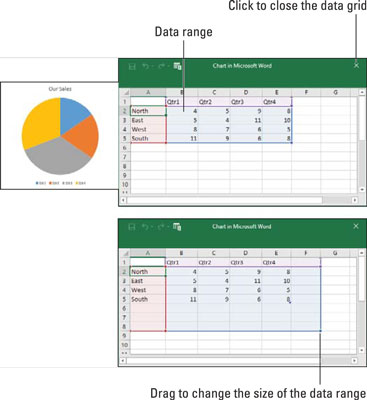
WordまたはPowerPointでグラフを作成するには、データグリッドにデータを入力します。
データグリッドに数字とラベルを入力するときは、グラフが形になるのを確認してください。データグリッドにデータを入力するための基本は次のとおりです。
データグリッドには、Excelでグラフのデータを入力する場合に備えて、[MicrosoftExcelでデータを編集]ボタンがあります。作業に慣れている場合は、このボタンをクリックしてExcelにデータを入力してください。
WordとPowerPointでは、いつでも(グラフツール)[デザイン]タブの[データの編集]ボタンをクリックしてデータグリッドを開き、グラフの生成元の数値とデータをいじります。
グラフの位置を変更するには、グラフをクリックして選択し、その周囲をクリックして、4方向の矢印が表示されたら、ドラッグを開始します。それ以外の場合は、次の手順に従って、チャートを目的の場所に配置します。
グラフを選択し、[レイアウトオプション]ボタンをクリックして、[レイアウトオプション]ドロップダウンメニューでオプションを選択することにより、グラフを配置することもできます。グラフを選択すると、グラフの右側に[レイアウトオプション]ボタンが表示されます。
Microsoft Office365製品スイートの1つであるSharePointOnlineでは、ドキュメントセットを使用すると、効率的にプロジェクトごとにドキュメントをグループ化し、管理できます。
SharePointでのタグ付けは、コンテンツの可視性と検索性を向上させるための重要な手法です。
Excelのソルバーが表示するエラーメッセージの意味を理解し、最適な解決策を見つける方法について詳しく解説します。
Excelの[GRG非線形]タブには、GRG非線形解法を使用しているときにソルバーが機能する方法を管理するためのボタンとボックスがあります。オプションを利用し、最適な解決策を得るためのステップを解説します。
SharePointをPower BIと統合する方法と、レポートをSharePointサイトに接続する方法をLuckyTemplates.comから学びます。
個人やグループがコミュニケーション、コラボレーション、共有、接続できるSharePointソーシャルネットワーキングツールの使用方法を学びます。
SharePoint列のデータ入力を検証する方法を学び、データの整合性を確保するための実践的なソリューションを提供します。
Smartsheet は、プロジェクトの管理、ワークフローの構築、チームとの共同作業を可能にする動的な作業プラットフォームです。
SharePoint は、さまざまなワークフロー アプリケーション、「リスト」データベース、その他の Web コンポーネント、およびビジネス グループの共同作業を制御するためのセキュリティ機能を使用する Web ベースのコラボレーション システムです。
Van Nien Calendar は、携帯電話でカレンダーを表示するアプリケーションです。携帯電話で太陰太陽の日付をすぐに確認できるため、重要な仕事を計画することができます。

![Excelの[ソルバーオプション]ダイアログボックスで[GRG非線形]タブを使用する方法 Excelの[ソルバーオプション]ダイアログボックスで[GRG非線形]タブを使用する方法](https://luckytemplates.com/resources2/images/68824-content-1.jpg)





